word快速办公技巧:快捷键Ctrl+F助你事半功倍

编按:日常办公,离不开快捷键,但90%的人都只知道Ctrl+C\V,其实,还有许多实用的快捷键能够帮助我们更快地完成繁琐的操作,今天就教大家3招Ctrl+F键超实用的高效用法,省去不必要的鼠标拖拽,大幅提升工作效率。
提到快捷键,它最大的特点,就是在于便捷,能减少操作,提高效率。而作为一名职场人,快捷键用得熟不熟练,就能反映出我们的专业程度。
但是,许多人的快捷键使用范围可能也只是在Ctrl+C和Ctrl+V之间,不太知道一些“隐藏”的快捷键的神奇用法。
今天小编就将给大家介绍一个经常被大家忽视的快捷键Ctrl+F。在使用 Word 的时候,熟练记住它可以让我们的工作事半功倍。
01、快速定位
通常情况下,对Word稍微熟悉的朋友要想查找Word文档中的图片、表格、公式等对象,一般都会选择使用Ctrl+G键来定位。
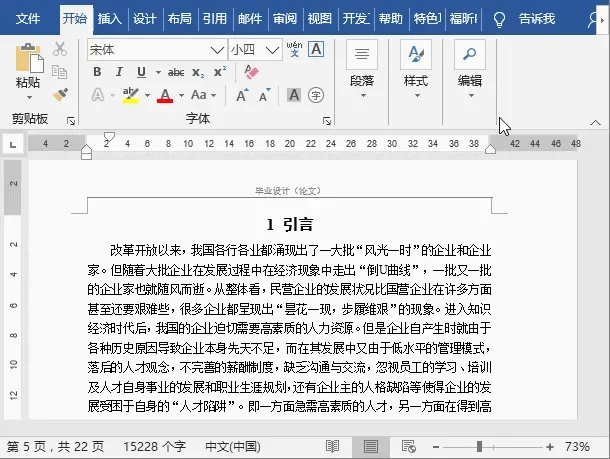
其实,利用Ctrl+F键也能实现快速定位。
在 Word 文档中按下 Ctrl+F 键,这时在文档的左侧就会出现导航窗格,点击搜索框右侧的下拉按钮,在弹出的菜单中选择需要搜索的选项,即可快速定位查找。
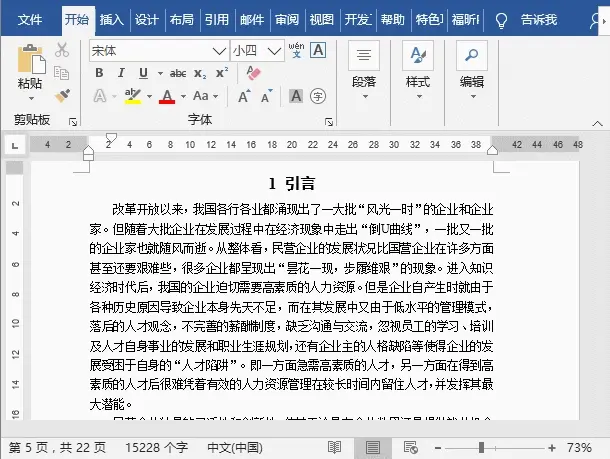
02、一键查看大纲
Word中为标题设置大纲级别或样式后,我们可以直接通过Ctrl+F键,快速查看到文档的大纲结构。
按Ctrl+F键打开导航窗格,点击“标题”选项,就能查看到当前文档的大纲。点击下方对应的标题大纲,即可快速跳转到对应的内容上。
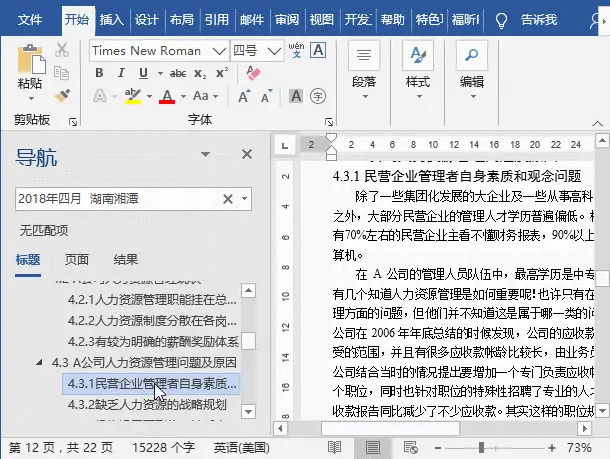
编辑文档时,如果发现文中某个字或词出错,这时,我们可以通过 Ctrl+F 键进行批量查找和修改。
按Ctrl+F键,打开导航窗格,在搜索框中输入该关键字,比如,这里输入“惯例”,就能在文档中查看到相关的关键字内容了。
然后,点击搜索框右侧的下拉按钮,选择”替换“选项,打开”查找和替换“对话框,在在”替换为“文本框中输入要替换的文本,即可将原本错误的内容替换了。
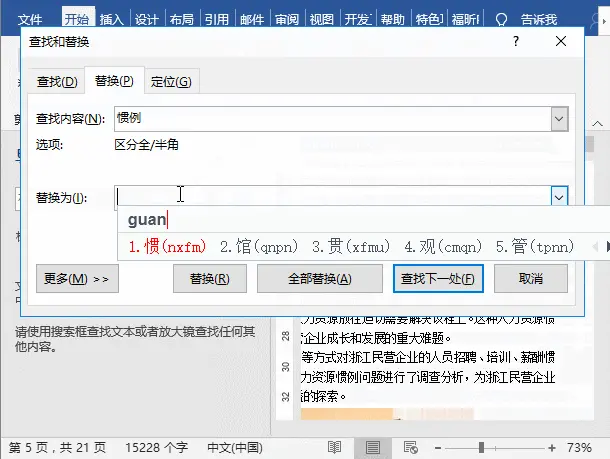
好了,今天的内容就分享到这里,Ctrl+F 键并不是仅限于Word中使用,它还可以用于Excel、PPT中实现定位查找,童鞋们可以打开Excel、PPT软件去试一试,有更多神奇用法等着你去发现哟~
你学会了吗?希望这几个小技巧能让你的工作变得更便捷哦!
****部落窝教育-word快捷键Ctrl+F****
原创:部落窝教育(未经同意,请勿转载)
更多教程:部落窝教育(www.itblw.com)
微信公众号:worditblw

